Книга: iOS. Приемы программирования
Решение
Решение
Выполните следующие шаги.
1. Создайте подкласс UICollectionViewCell и назовите его (в данном примере мы будем использовать имя CollectionViewCell).
2. Создайте пустой. xib-файл и назовите его MyCollectionViewCell.xib.
3. Поместите в конструктор интерфейса ячейку сборного вида (ее вы найдете в библиотеке объектов). Она должна оказаться в вашем пустом. xib-файле (рис. 5.7). В конструкторе интерфейсов измените имя объекта-ячейки на MyCollectionViewCell (рис. 5.8). Поскольку вы устанавливаете такую ассоциацию, когда загружаете. xib-файл программно, специальный класс MyCollectionViewCell будет автоматически попадать в память. Волшебство, да и только!
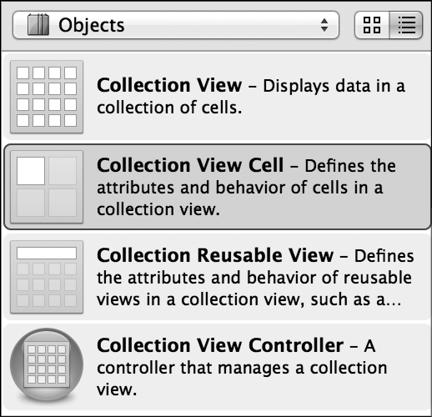
Рис. 5.7. Объект пользовательского интерфейса «ячейка сборного вида» в библиотеке объектов конструктора интерфейса
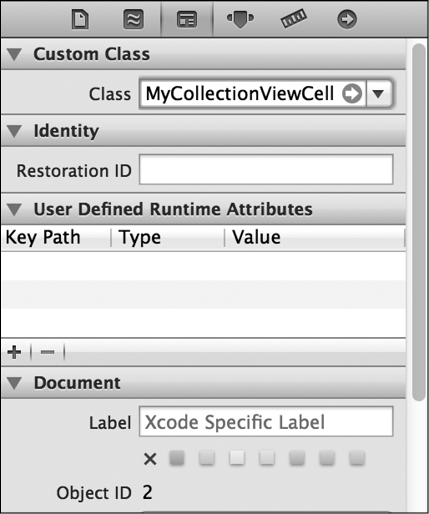
Рис. 5.8. Присваивание специального класса. xib-файлу ячейке специального сборного вида
4. Оформите ячейку в конструкторе интерфейса. Необходимо гарантировать, что для каждого компонента пользовательского интерфейса, который вы помещаете в ячейку, создается также ассоциированный с ней объект IBOutlet, расположенный либо в заголовочном файле, либо в файле реализации вашего класса (MyCollectionViewCell).
5. Зарегистрируйте с вашим сборным видом. nib-файл, воспользовавшись для этого методом экземпляра registerNib: forCellWithReuseIdentifier: сборного вида. Чтобы загрузить. nib-файл в память, используется метод класса nibWithNibName: bundle:, относящийся к классу UINib. Об этом методе мы вскоре поговорим.
- 4.14. Запрет и разрешение хостов
- Решение проблем при работе в Почте Windows
- Решение проблем при работе Проигрывателя Windows Media
- Общее решение
- Разрешение трассировки с помощью ‹trace›
- Более приемлемое решение
- Разрешение конфликтов имен
- Запрещение и разрешение прерываний
- Правила творческой лени
- Основные параметры ЭЛТ-мониторов
- Выстройте структуру
- См. также




